Reklāma
Divu monitoru turēšana ir viena no tām lietām, kuru izmēģinot pirmo reizi, jūs nekad neatgriezīsities. Diviem monitoriem, ar kuriem strādāt, ir daudz priekšrocību, taču šie ieguvumi vēl vairāk palielinās, ja izmantojat tādu programmatūru kā Faktiski vairāki monitori.
Kādu laiku atpakaļ es izgāju jūsu paplašināšanas procesu klēpjdators ar diviem ārējiem monitoriem 3 soļi uz divu monitoru iestatīšanu un paplašinātu darbvirsmuDuālā monitora iestatīšana ir brīnišķīga. Bet vai jūsu dators atbalsta vairākus monitorus? Mēs jums parādīsim, kā izmantot divus vai vairāk monitorus. Lasīt vairāk , kas ir fantastiski. Kaut arī divi monitori nodrošina dubultu darba vietu un palielina produktivitāti, divu monitoru izmantošana nekad nav bijusi ideāla. Dažreiz fons vai ekrānsaudzētājs vienkārši nedarbojas pareizi - piemēram, tas darbosies primārajā monitorā, bet ne sekundārajā. Erezs mēģināja izmantot dažus vairāku monitoru rīki 3 bezmaksas un satriecoši rīki, lai optimizētu divu monitoru iestatīšanu [Windows] Kā daži no maniem lojālākajiem lasītājiem var zināt, es vairākus gadus izmantoju divu monitoru iestatījumus. Laika gaitā es izmēģināju desmitiem dažādu rīku, gan bezmaksas, gan komerciālu, lai vislabāk izmantotu ... Lasīt vairāk lai labotu šīs problēmas, taču pat tad rīki nav perfekti.
Man ir jābūt izmēģinātam gandrīz katru bezmaksas vairāku darbvirsmu lietojumprogrammu, taču daži mēģina to darīt rada sajūtu, it kā jūs izmantotu divas atsevišķas, viena no otras neatkarīgas datorsistēmas, tās vienmēr nokrīt īss. Rezultātā vai nu ekrānsaudzētājs, vai fons nedarbojas pareizi, virtuālā darbvirsma ir vienkārši iestatīta patērē pārāk daudz atmiņas un resursu, vai programmatūras rīks ir ļoti kļūdains un beidzas ar sistēma. Es faktiski atteicos no jebkura rīka lietošanas un vienkārši aizrāvos ar standarta pagarināto darbvirsmas iestatīšanu un to nosaucu par labu.
Tas ir līdz brīdim, kad es saskāros Faktiski vairāki monitori. Mēs īsumā apskatījām iepriekšējās vietnes MakeUseOf pašreizējo vairāku monitoru bezmaksas izmēģinājuma versiju, bet tas tikai saskrāpēja to, ko var piedāvāt šīs apbrīnojamās programmatūras profesionālā versija (24,95 USD) darīt. Šajā rakstā es jums parādīšu, kā šī iespaidīgā programmatūra var pārveidot jūsu atsevišķo datoru par divējāda displeja sistēmu, kas darbojas tā, it kā jūs divu neatkarīgu datoru darbvirsmu palaišana, kurās ar peles klikšķi (vai tastatūra).
Vienīgais iemesls, kāpēc es pat uztraucos izmēģināt šīs programmatūras apmaksātu versiju, ir tāpēc, ka tika solīts, ka tā piedāvā divus pilnībā funkcionējošus galddatorus ar neatkarīgām sākuma izvēlnēm un uzdevumjoslām. Es tik ilgi biju meklējis šāda veida programmatūru, ka neticēju, ka šāda lieta ir iespējama. Protams, ka tā ir.
Pirmoreiz instalējot faktiskos vairākus monitorus, sistēmas teknē atradīsit jaunu ikonu. Ar peles labo pogu noklikšķinot uz tā, jūs redzēsit visas funkcijas, kas ir iebūvētas divkāršajā iestatīšanā. Es jums parādīšu katru no šiem pārskatiem.
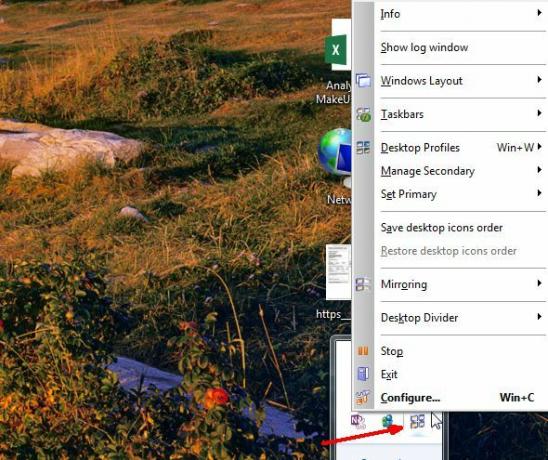
Šeit galvenais ir tas, ka, lai gan abi galddatori tiek attēloti kā divi atsevišķi datora galddatori, tie tomēr sniedz jums ērtības būtne tas pats dators. Tas nozīmē to pašu failu sistēmu, kad atverat failu pārlūku, tās pašas lietojumprogrammas, noklikšķinot uz izvēlnes Sākt, un pats galvenais - spēja atlekt atvērtiem lietojumprogrammu logiem uz priekšu un atpakaļ starp diviem darbvirsmas displejiem, izmantojot divas jaunas ikonas katra augšpusē logs.
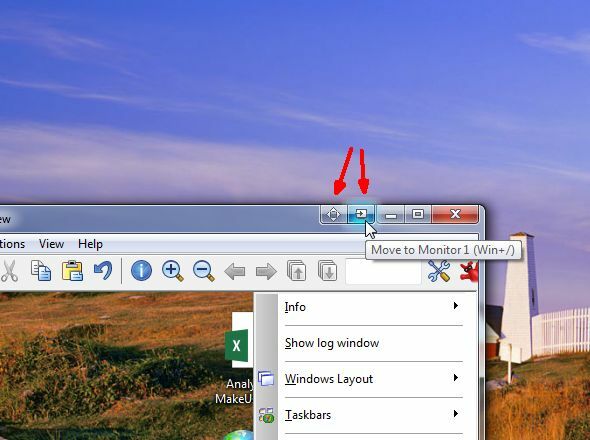
Abi galddatori nodrošina pilnu Windows 7 funkcionalitāti, ieskaitot ne tikai sākuma pogu un rīkjoslu ar sistēmas tekni, bet arī piespraudi, palūrēšanu un lēcienu saraksti, neatkarīgi paziņojumi (atkarībā no tā, kurā darbvirsmā jūs palaidāt lietotni), kā arī poga “Rādīt darbvirsmu” pa labi no uzdevumjosla. Tomēr es atklāju, ka parādīt darbvirsmas pogu bija funkcionāls abos galddatoros, nevis tikai vienā. Iespējams, to var pielāgot, bet es nekur nevarēju atrast šo iestatījumu.
Uzdevumjosla
Lūk, kas man ļoti patīk. Atkarībā no tā, kurā darbvirsmā jūs palaižat lietojumprogrammu, šo programmu uzdevumjoslas ikonas redzēsit tikai darbvirsmas uzdevumjoslā, nevis abās.
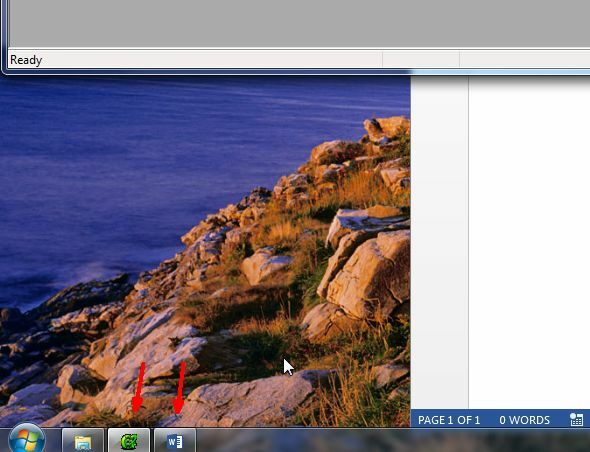
Tas ir ļoti forši, jo ļauj izmantot katru darbvirsmu ļoti dažādiem mērķiem, gandrīz tā, it kā jūs pats izmantotu divas atsevišķas datorsistēmas, kas patstāvīgi darbina savu programmatūru. Iepriekš tika parādīta mana sākuma izvēlne un uzdevumjosla 1. ekrānā. Zemāk ir redzams, kā tas izskatījās 2. ekrānā.
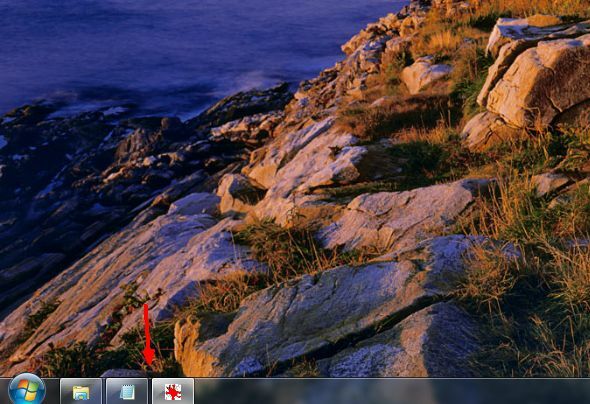
Kā redzat, tiek parādītas tikai lietotnes, kas darbojas šajā darbvirsmā.
Tapetes
Vēl viena ļoti salda Actual Multiple Monitors īpašība, kas fiksē ilgstošu manierējumu, kāds man ir bijis ar divu displeju iestatīšana ir tāda, ka tas ļauj jums izveidot individuālus iestatījumus katra darbvirsmai un ekrānsaudzētājam darbvirsma. Es šeit 1. ekrāna fonu esmu iestatījis kā ziedu lauku, bet 2. ekrāna fonu - par kanjonu.
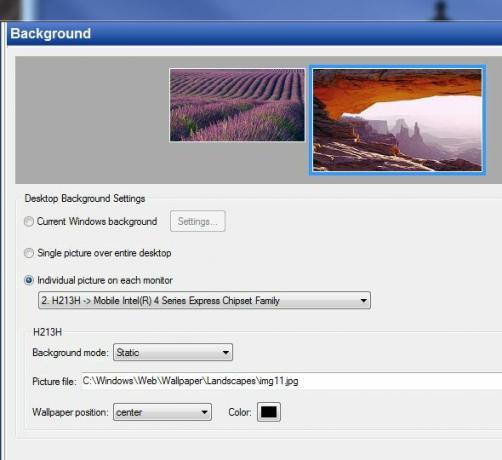
Varat arī pielāgot katra ekrāna izšķirtspēju (tur nav nekā jauna), bet papildus varat mainīt izkārtojumu, ja strādājat neparastos apstākļos, kur jums varētu būt nepieciešams izmantot monitoru vertikāli.
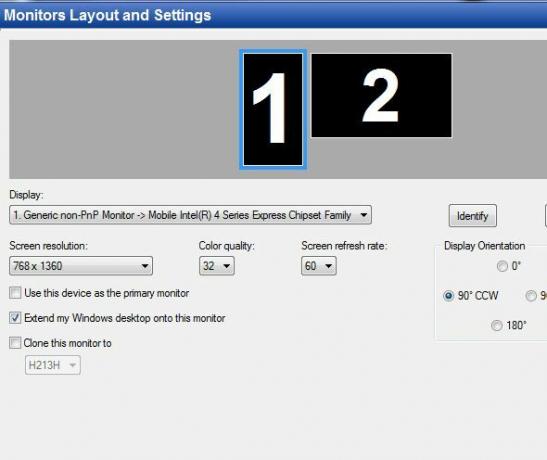
Ekrānsaudzētāji
Pats labākais, ka varat iestatīt divus neatkarīgus ekrānsaudzētājus. Nebija nekas sliktāks nekā tad, kad es izmēģināju drošības ekrānsaudzētāju, kādam vajadzēja aizslēdziet datoru 4 izplatītākie veidi, kā aizsargāt ar paroli savu Windows lietotāju kontuDatora aizsardzībai ar paroli jābūt vispārpieņemtai praksei, it īpaši, ja daudziem cilvēkiem tam ir fiziska pieeja. Windows nodrošina vairākus līmeņus, kuros varat iestatīt paroles, lai bloķētu savu lietotāja kontu ... Lasīt vairāk ar paroli, kad tā tika iespējota, bet tā darbojās tikai vienā ekrānā - atstājot ikvienu, kurš gāja līdz, dators ar iespēju to izmantot, ar peles labo pogu noklikšķinot uz atbloķētā monitora un pārlūkojot datoru visiem tiem gribu. Tik daudz par drošu ekrānsaudzētāju! Nu, ar Faktiskiem vairākiem monitoriem šāds ekrānsaudzētājs faktiski darbotos, jo to varētu iestatīt, lai tas darbotos abos galddatoros.
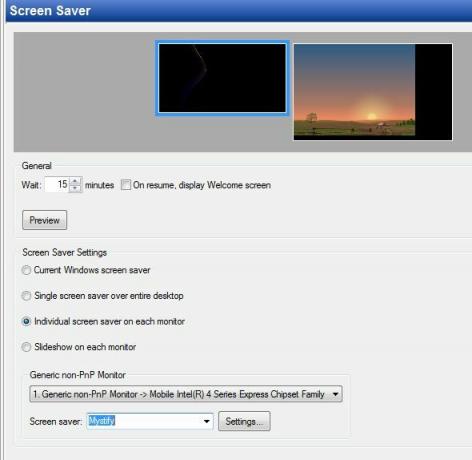
Darbvirsmas sadalīšana
Viena no labākajām funkcijām, ar kuru es saskāros, testējot faktiskos vairākus monitorus, bija spēja sadaļa pie darbvirsmas neatkarīgās darba zonās Pārvērtiet savu Windows darbvirsmu no pārblīvētiem uz noderīgiem bez maksas, izmantojot žogusEs vēlētos sākt šo ziņu ar nelielu lūgumu: nospiediet Win + D par mani. Es gaidīšu šeit. Iet uz priekšu, dari to. Labi, izdarīts? Ko tu redzēji? Vai tas bija karsts juceklis pārblīvētām ikonām ... Lasīt vairāk . Tas ir nedaudz līdzīgs Žogi, jo jūs iepriekš definējat darbvirsmas apgabalus un to, kam vēlaties tos izmantot. Faktisko vairāku monitoru gadījumā jūs varat vienkārši sadalīt katru daļu horizontāli vai vertikāli, pieskaroties vienai no sadalītās līnijas pogām.
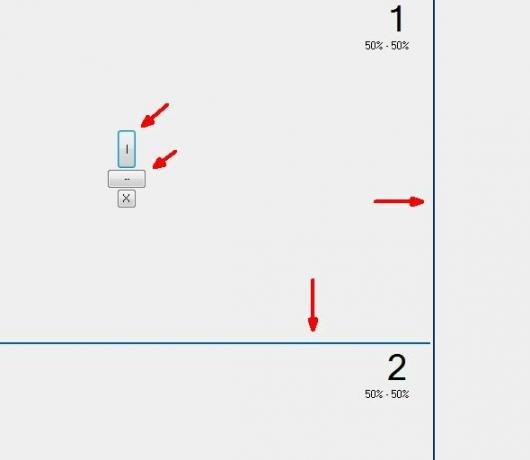
Šajās “flīzēs” varat ievietot lietojumprogrammas. Varat arī izveidot vairākus izkārtojumus. Piemēram, pieņemsim, ka es zinu, ka, rakstot MakeUseOf rakstu, man vienmēr ir WP redaktors liels apakšējais logs, es ievietoju pārlūku augšējā kreisajā logā, un mana piezīmju bloka programma - augšējā labajā stūrī logs. Labi izmantojot šos izkārtojumus, es varu vienu reizi definēt šo iestatīšanu un vienmēr būt tam gatavam, kad vēlos rakstīt MakeUseOf rakstu.
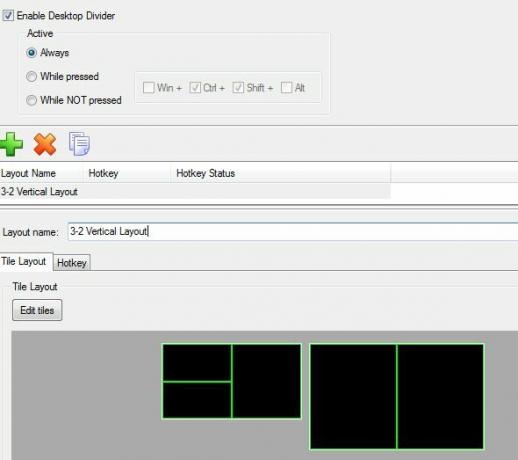
Varat tam arī piešķirt karsto taustiņu, tāpēc, atrodoties šajā darbvirsmā, varat pieskarties kaut kam, piemēram, Cntrl-Alt-3, un iegūt iepriekš iestatītu trīs flīžu izkārtojumu. Jūs varat ātri pārslēgties starp aktīviem izkārtojumiem, izmantojot tiem paredzētos ātros taustiņus. Ir patiešām viegli piešķirt logu flīzēšanai - jūs vienkārši palaidāt lietotni un pēc tam velciet blakus esošo logu. Kad flīze būs gatava pieņemt logu, tā nokļūs vienkrāsainā sarkanā krāsā. Vienkārši nometiet to, un loga lielums tiks mainīts atbilstoši jūsu flīžu lielumam.
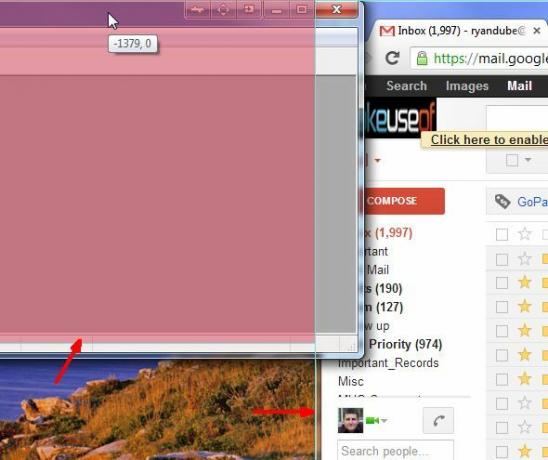
Darbvirsmas konfigurācijas profili
Dodoties vēl tālāk, jūs varat izveidot veselus darbvirsmas konfigurācijas profilus. Tātad, pieņemsim, ka vienai personai, kura lieto datoru, patīk noteikta ekrāna izšķirtspēja, īpašs fons un noteikti ekrānsaudzētāji. To visu var iestatīt un pēc tam saglabāt kā profilu un piešķirt tam karsto taustiņu.
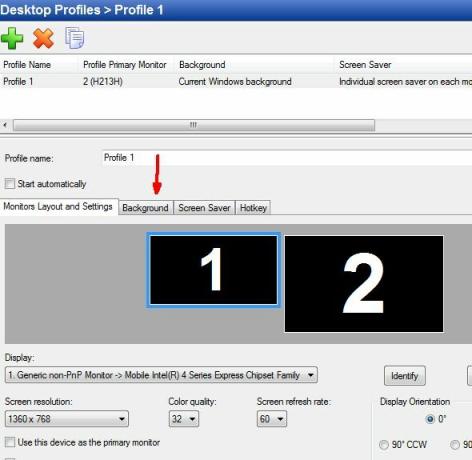
Tikai ar dažiem taustiņu taustiņiem jūs varat mainīt uz vēlamo vairāku darbvirsmu iestatīšanu, neuztraucoties par visu nākamās personas iestatījumu sajaukšanu, kurš lieto datoru. Ja jums kādreiz ir bijis jāpārslēdzas no ārējā projektora uz sanāksmēm un pēc tam uz vairāku monitoru iestatīšanu, tad jūs zināt, ka dažreiz tas var sagādāt patiesas sāpes. Šiem projektoriem dažreiz ir nepieciešami ļoti unikāli izšķirtspējas iestatījumi, lai tie izskatās pareizi. Tagad jūs varat izveidot īpašu profilu, kad izmantojat projektoru, un tas ir izdarīts.
Secinājums
Kā tu redzi, Faktiski vairāki monitori dzīvo līdz savam vārdam. Tas dod jums faktiskais Vairāki monitori, nevis kaut kāds slikts attaisnojums paplašinātai monitora iestatīšanai. Tagad jūs varat izbaudīt divu datoru galddatoru ērtības, faktiski nedarbinot divus datorus.
Faktiskie vairāki monitori piedāvā bezmaksas 30 dienu izmēģinājuma periodu, kas tiek aktivizēts, lejupielādējot un instalējot programmatūru. Šī ir pilnībā funkcionējoša kopija, un, ja jums tā patīk, varat iegādāties licenci, lai to pastāvīgi aktivizētu.
Vai jums ir kārdinājums investēt programmatūrā, lai optimizētu divu monitoru iestatījumus? Ko jūs tagad izmantojat, lai pārvaldītu vairākus displejus?
Attēlu kredīti: Mājas ofiss Caur Shutterstock
Ryanam ir bakalaura grāds elektrotehnikā. Viņš ir strādājis 13 gadus automatizācijas inženierijā, 5 gadus IT jomā un tagad ir Apps Engineer. Bijušais MakeUseOf galvenais redaktors, viņš uzstājās nacionālajās datu vizualizācijas konferencēs un tiek demonstrēts nacionālajā televīzijā un radio.